티스토리 뷰


안녕하세요 이번 글에서는 삼성 핸드폰으로 팩스 보내기 팩스 앱 사진 보내는법 받기에 대하여 간단하게 소개를 해보도록 하겠습니다. 삼성 핸드폰으로 팩스 보내는 방법은 간단하며 받는 방법 역시 간단합니다. 서로의 팩스 번호만 알고 있으면 되죠. 우선 핸드폰으로 팩스를 보내려면 앱 스토어로 들어가 에스케이브로드밴드 모바일팩스 앱을 다운로드 및 설치해 들어가 줍니다.
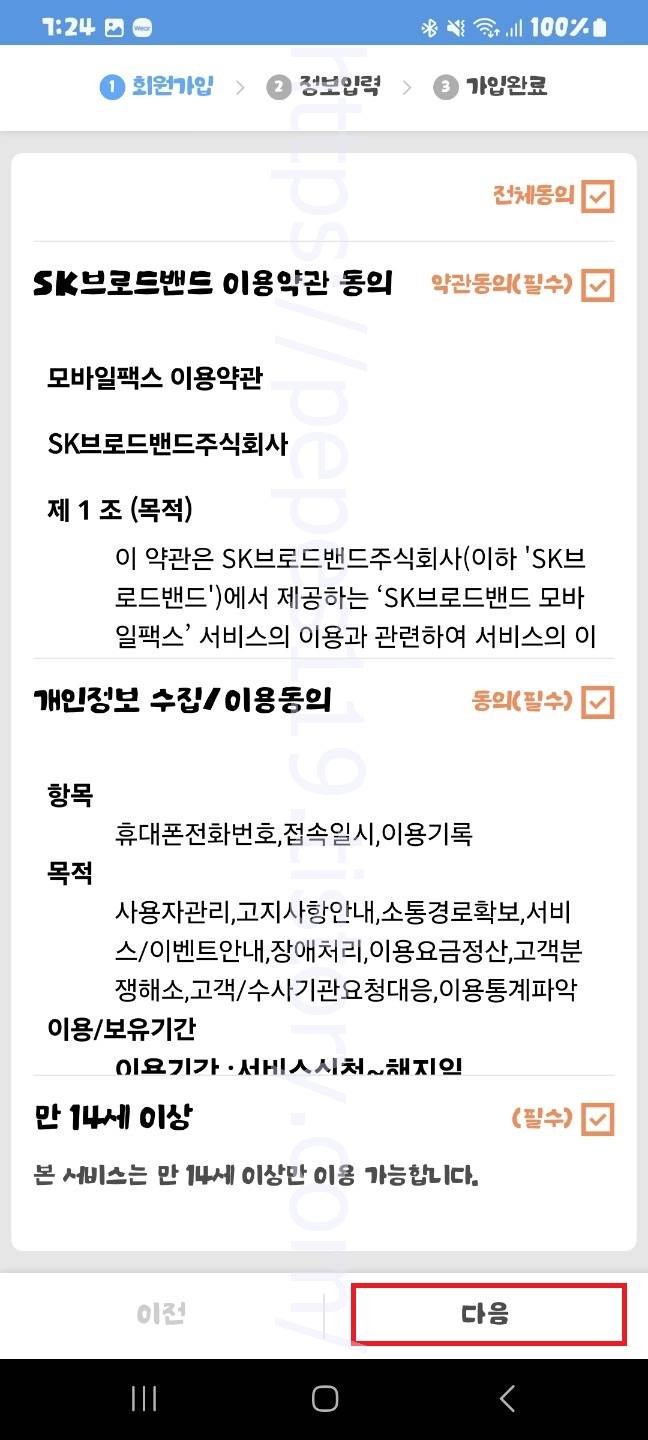
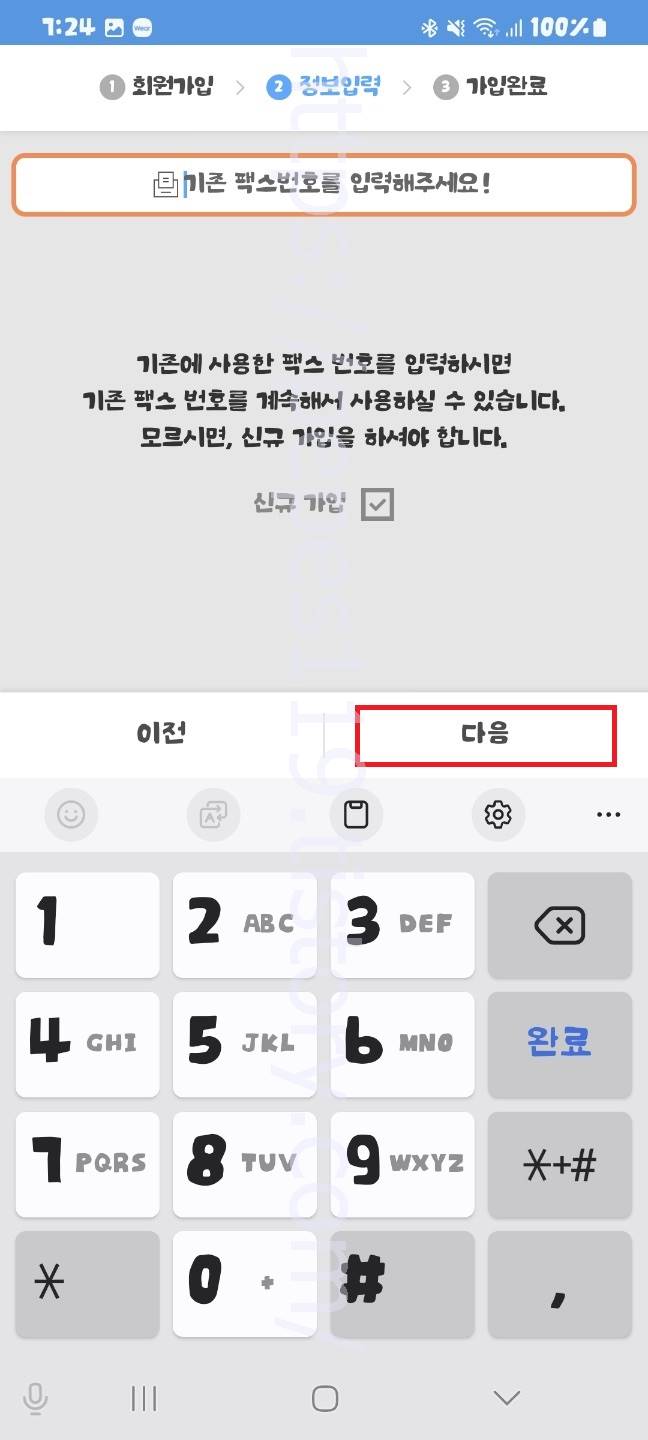
모바일 팩스 앱으로 넘어왔고 번호를 만들어야 하는데요. 팩스번호 만들기는 신규가입을 해주면 됩니다. 전체 동의 체크 후에 하단 다음 버튼을 눌러주고 신규 가입 항목 체크 후에 다음 버튼을 눌러줍니다.
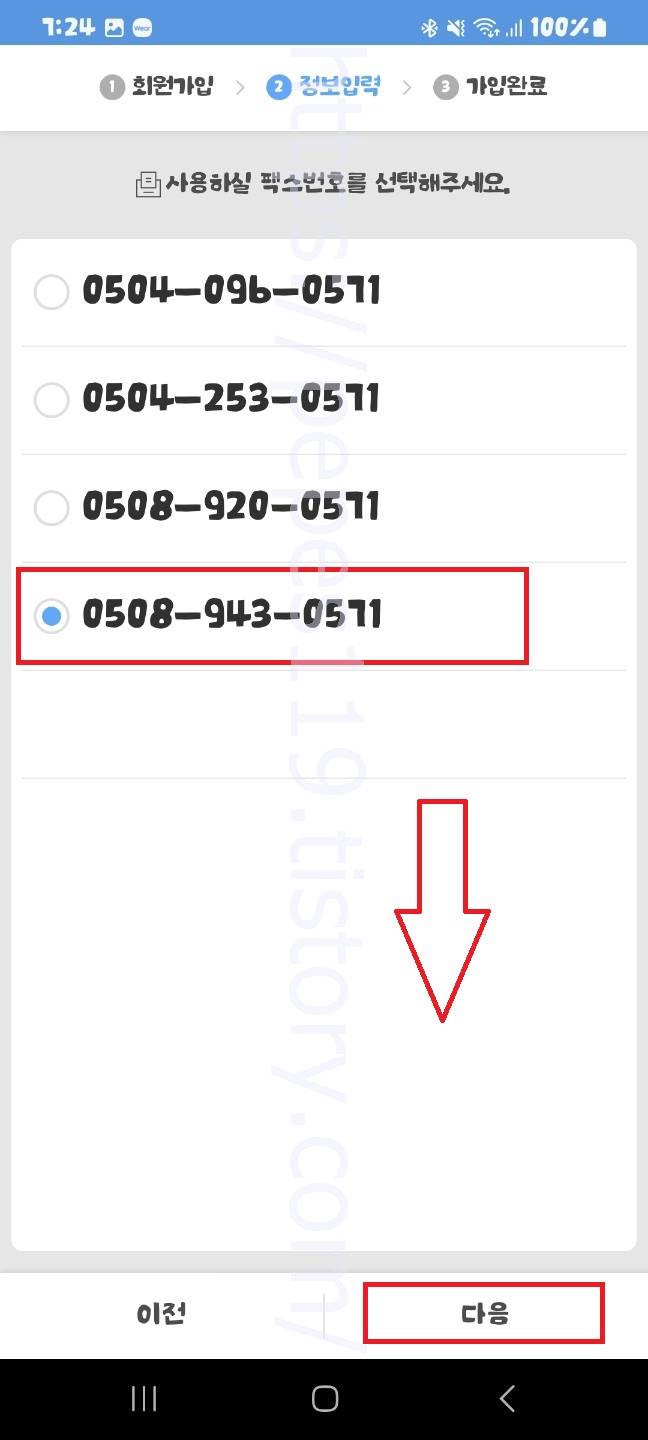
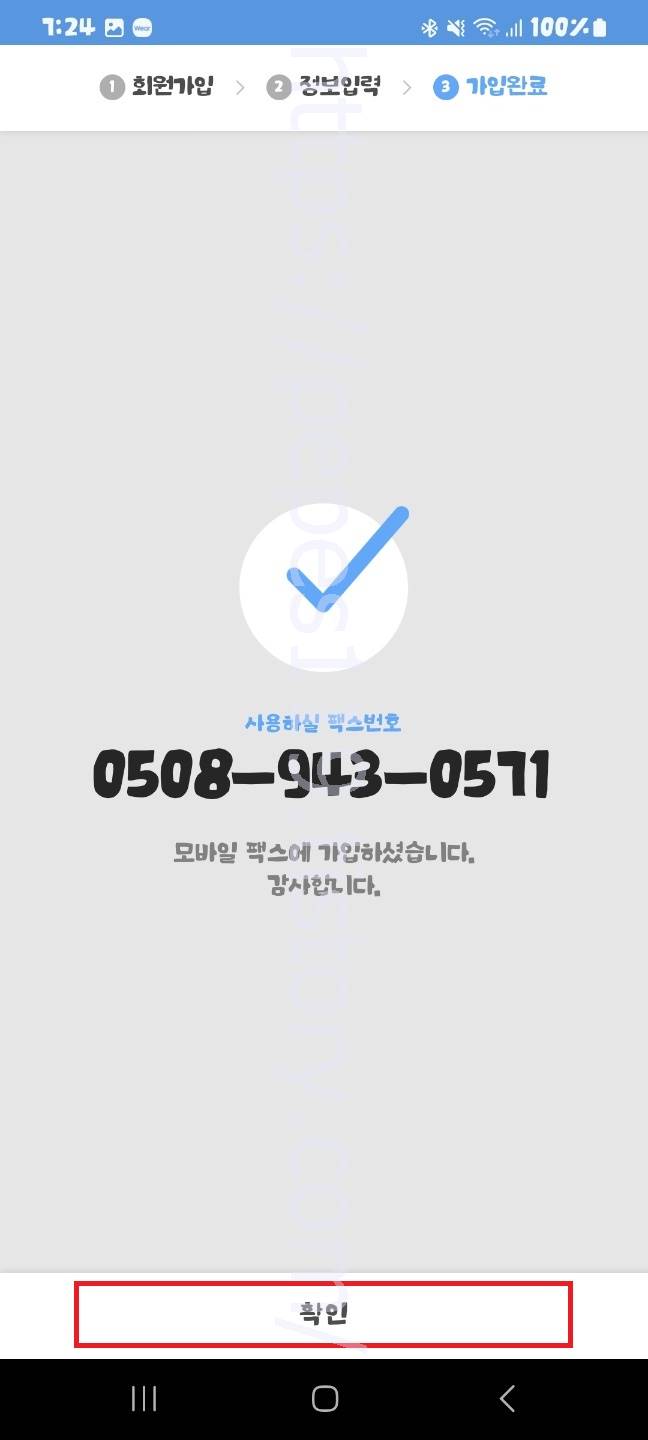
정보입력 페이지로 넘어오며 사용할 팩스번호를 하나 선택하고 하단 다음 버튼을 눌러주면 핸드폰 팩스에 가입이 완료되며 해당 번호가 내 팩스 번호가 되는 겁니다.
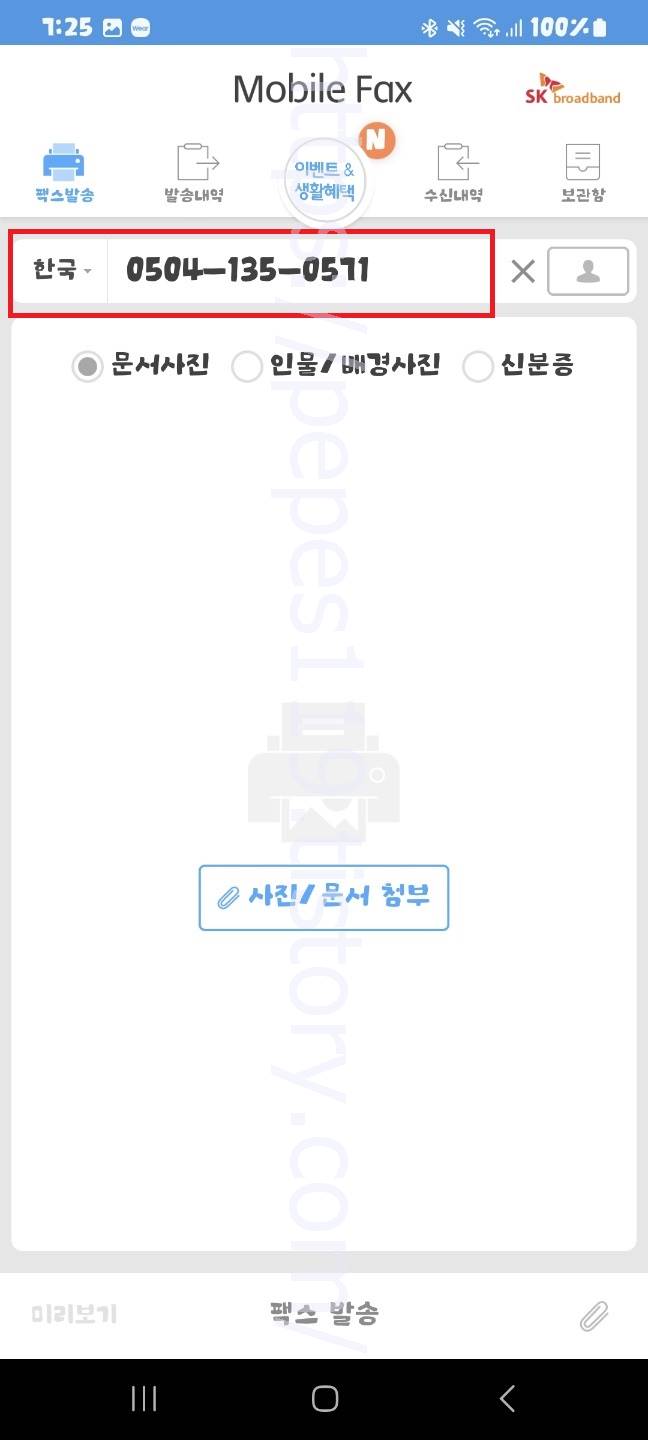
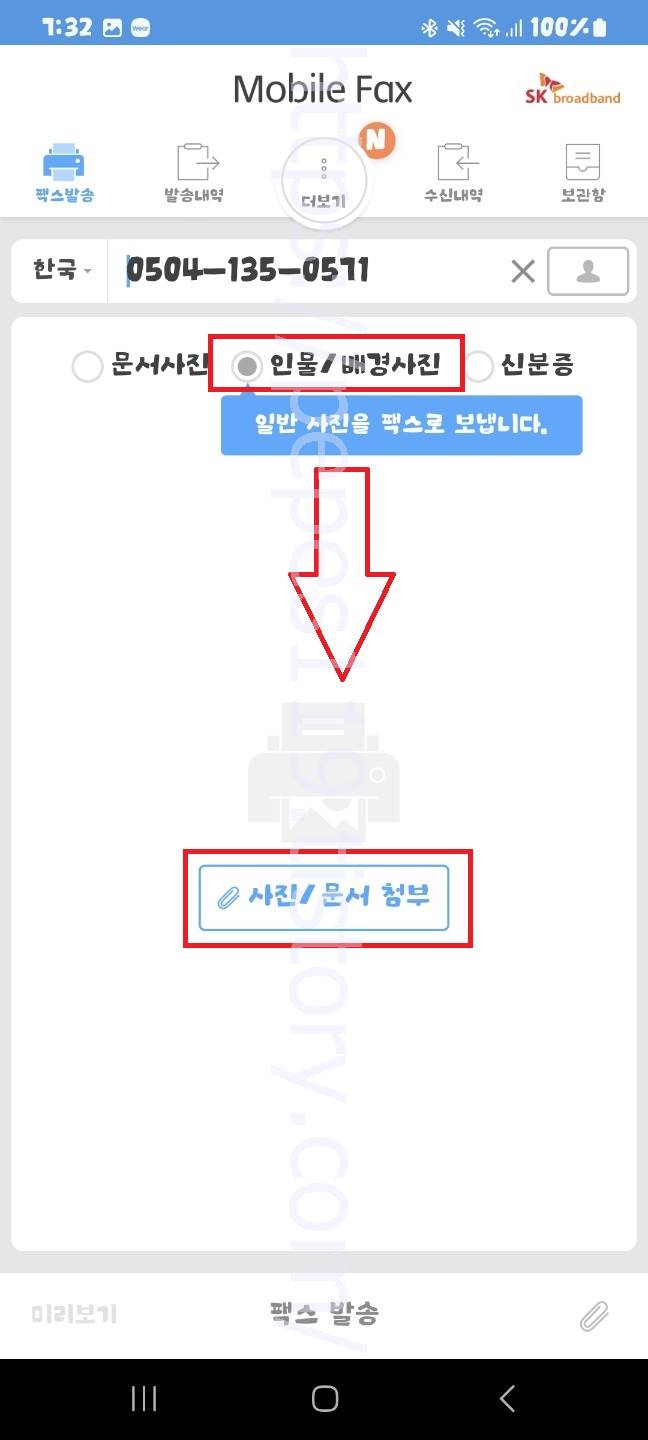
다른 사람에게 팩스를 보내는 방법 또한 간단한데요. 상단 번호 입력란에 상대방 팩스 번호를 입력합니다. 그리고 바로 아래에서 문서를 보내려면 문서사진을 선택하고 일반 사진을 팩스로 보내려면 인물/배경사진을 선택하면 됩니다. 저 같은 경우 사진을 보내보도록 하겠습니다. 인물/배경사진 선택 후에 아래에 위치한 사진/문서 첨부 버튼을 눌러줍니다.
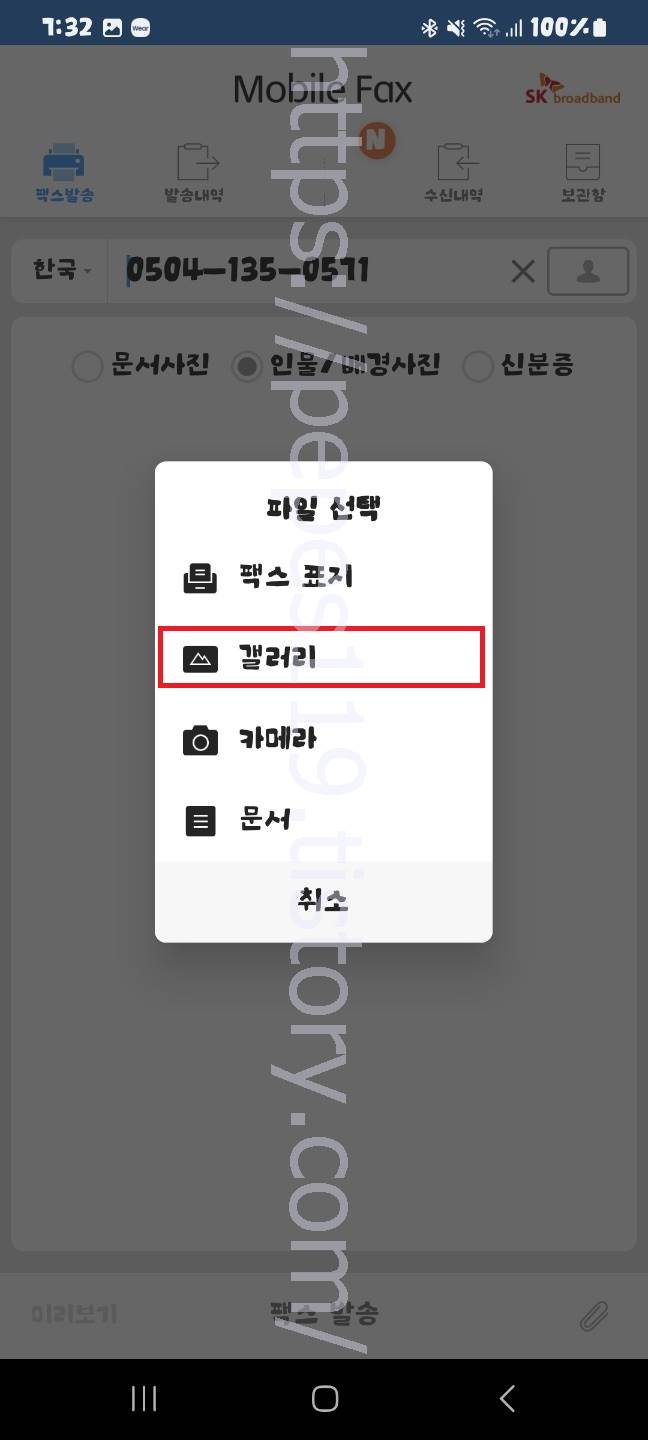
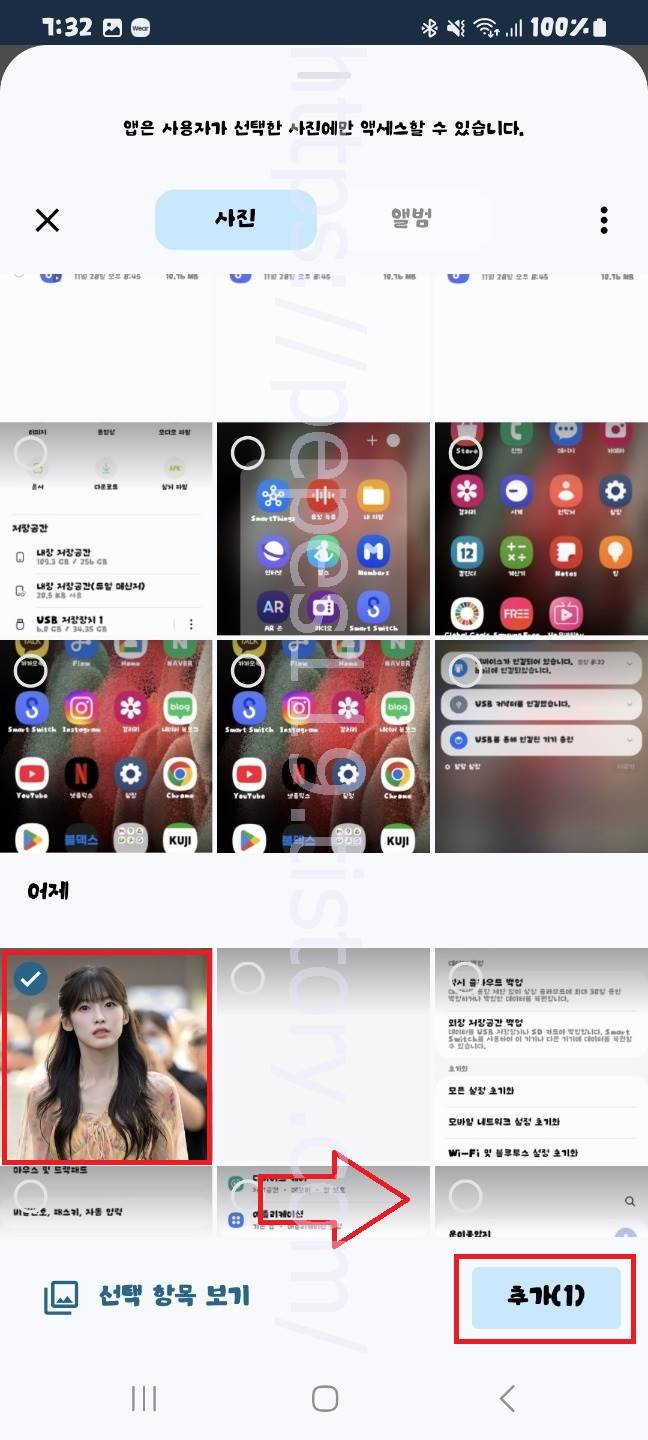
파일 선택 팝업창이 뜨면 여기에서는 갤러리 항목을 누르고 들어가 발송할 사진을 선택하고 우측 하단 추가 버튼을 눌러줍니다.
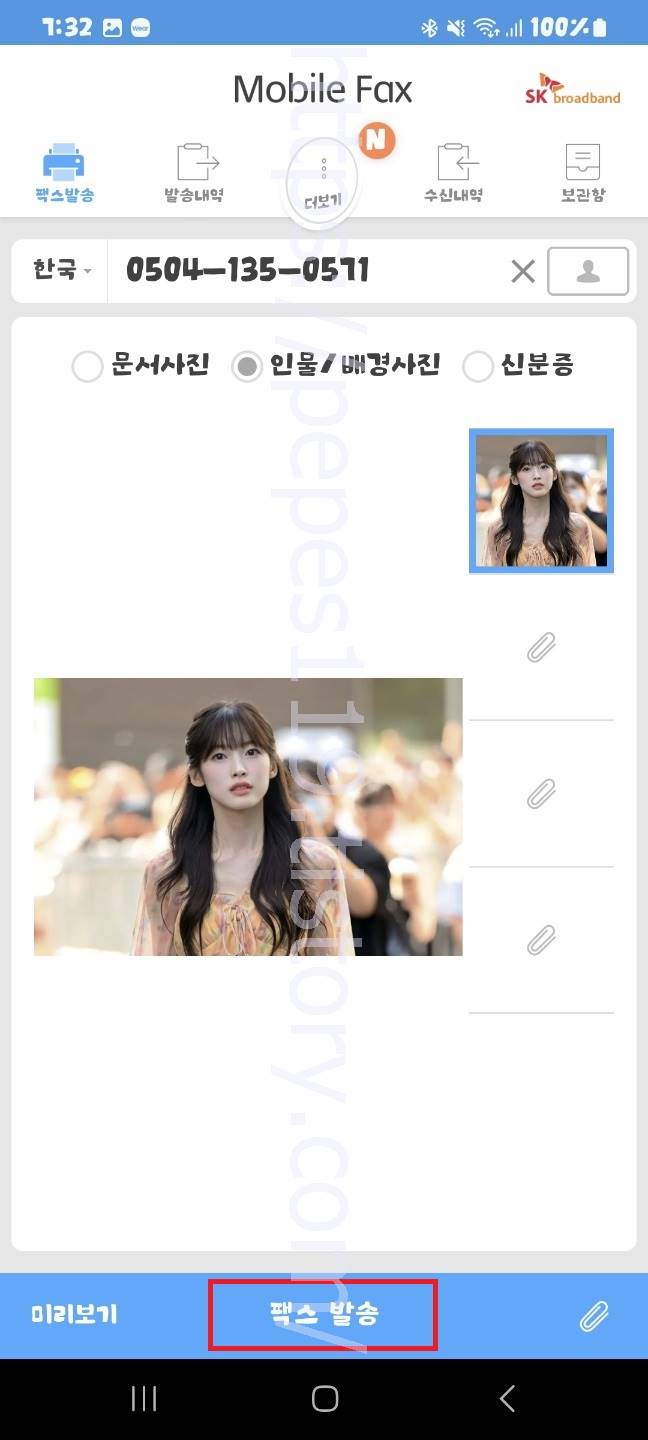
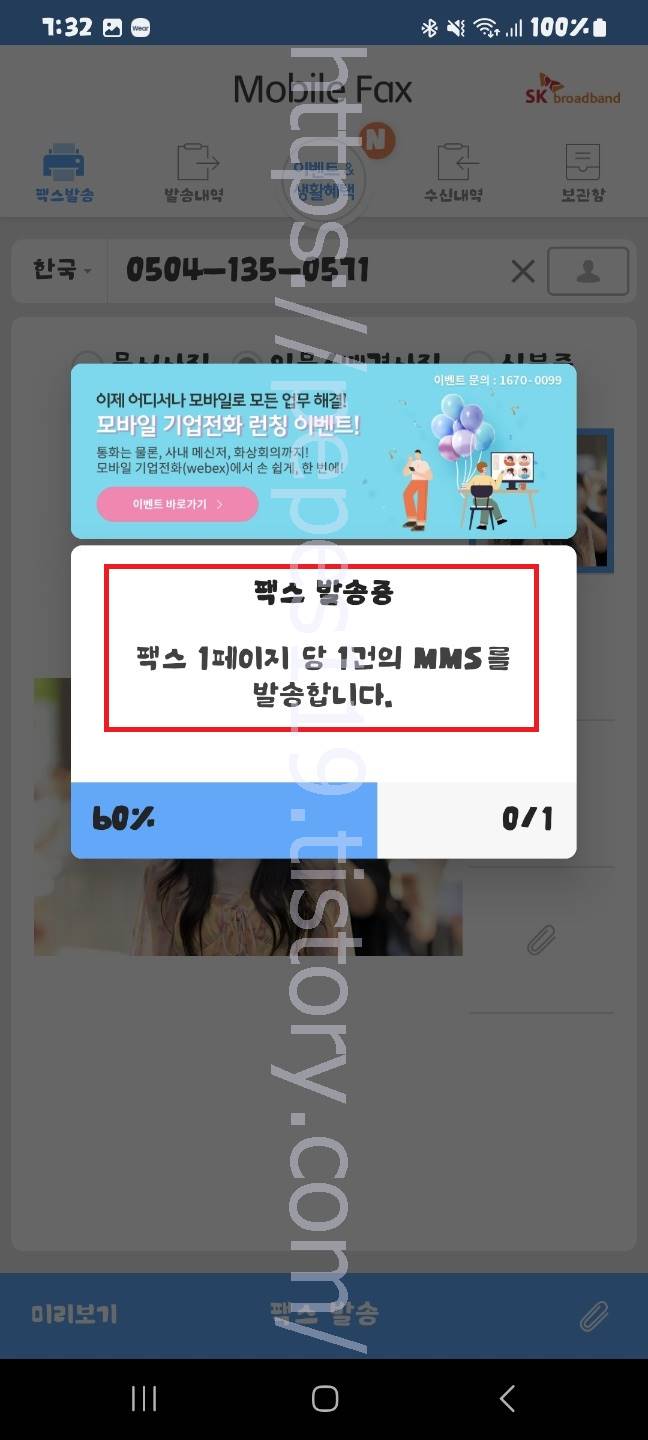
사진 첨부가 완료됐다면 이제 하단에 위치하고 있는 팩스 발송 버튼을 눌러주면 곧바로 팩스 발송이 시작됩니다. 팩스는 1페이지 당 1건의 MMS를 발송합니다.
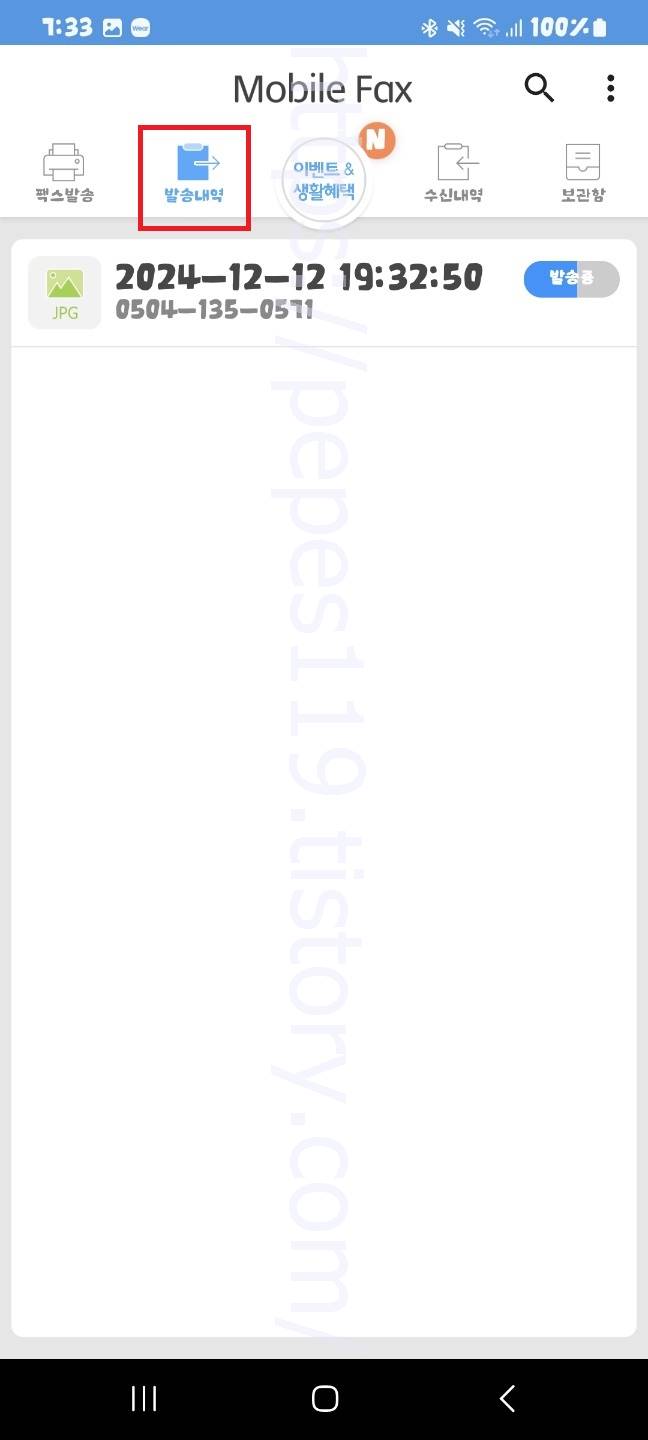
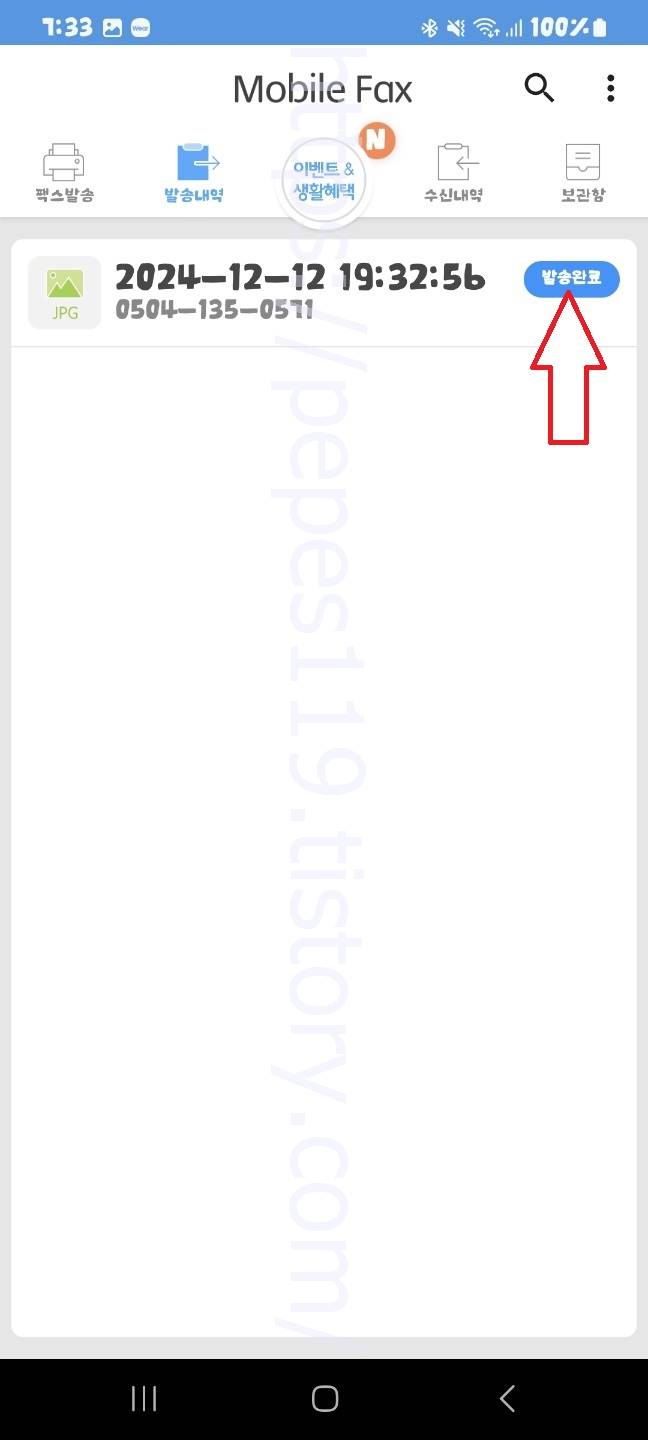
팩스가 제대로 가고 있는지 확인하려면 상단 발송내역 버튼을 눌러줍니다. 그럼 발송중인 상태 확인이 가능하며 제대로 발송이 됐다면 방송완료 표시가 나타나죠.
팩스 받기
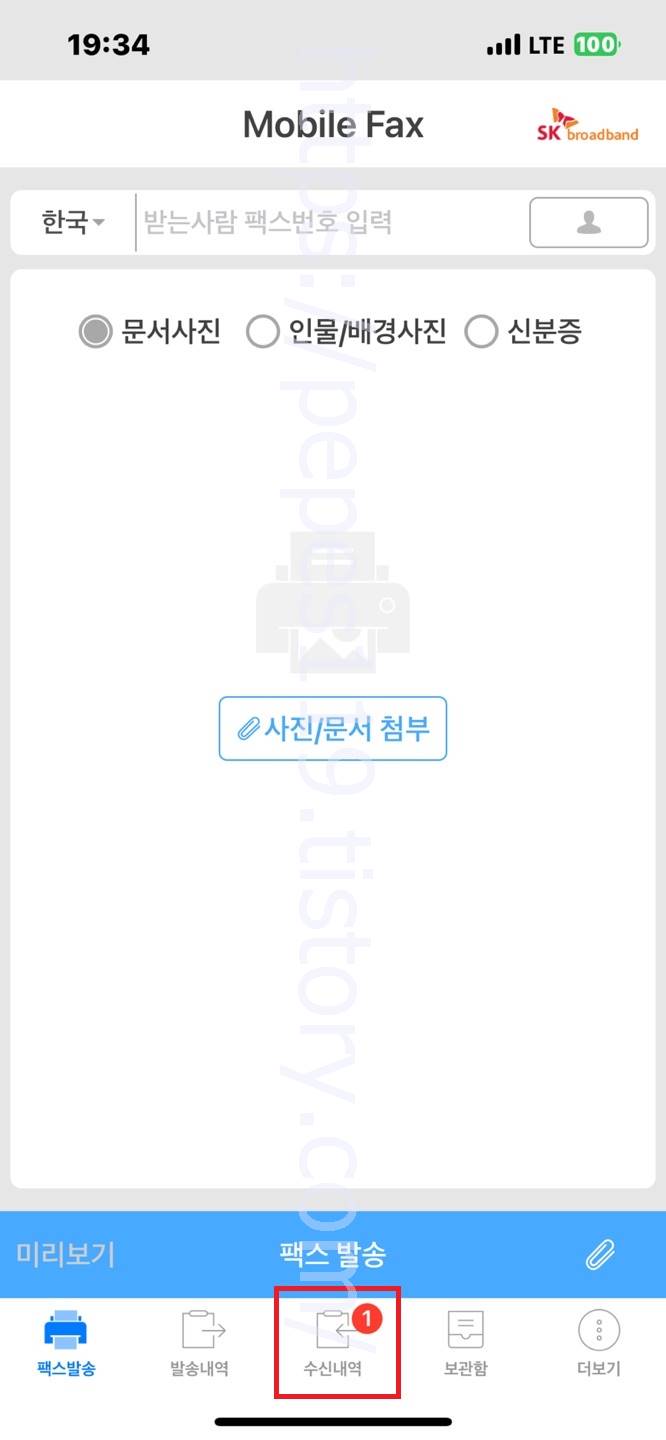
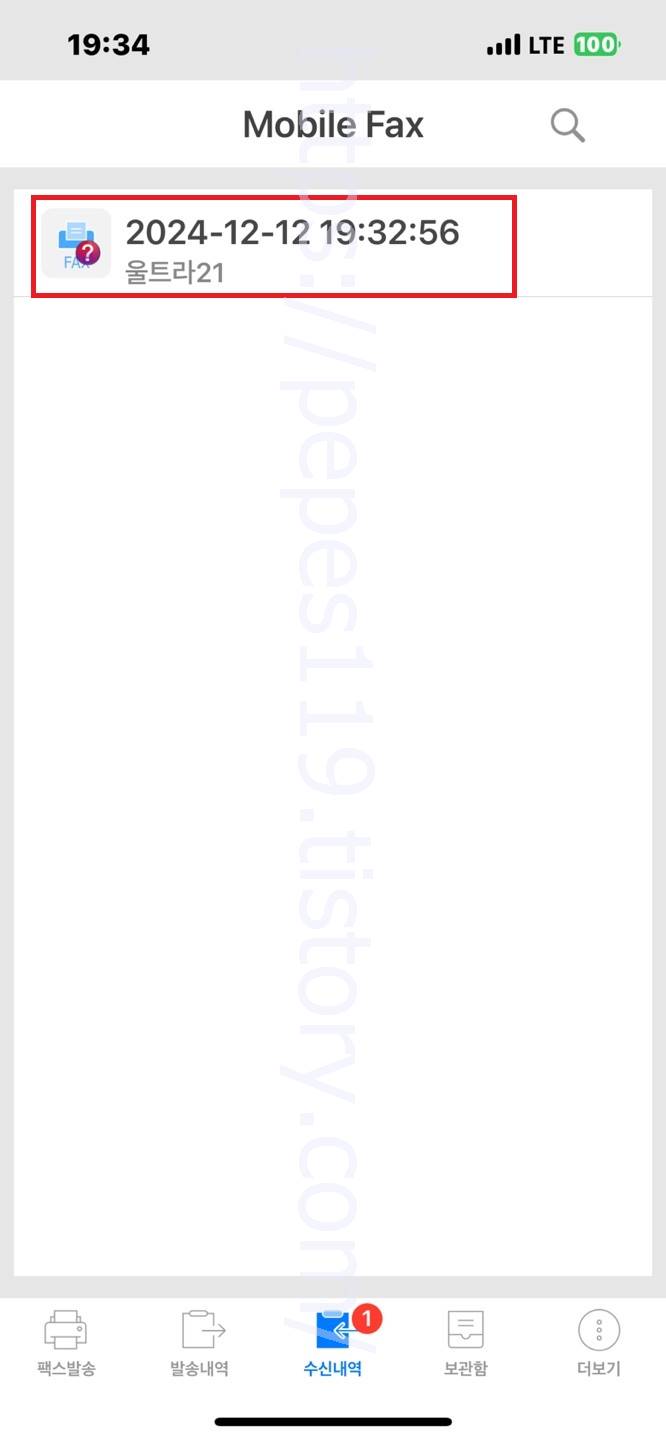
누군가 내 핸드폰 팩스로 문서나 사진을 발송했다면 하단 수신내역 버튼을 눌러 들어가면 보낸 팩스 확인이 가능합니다.
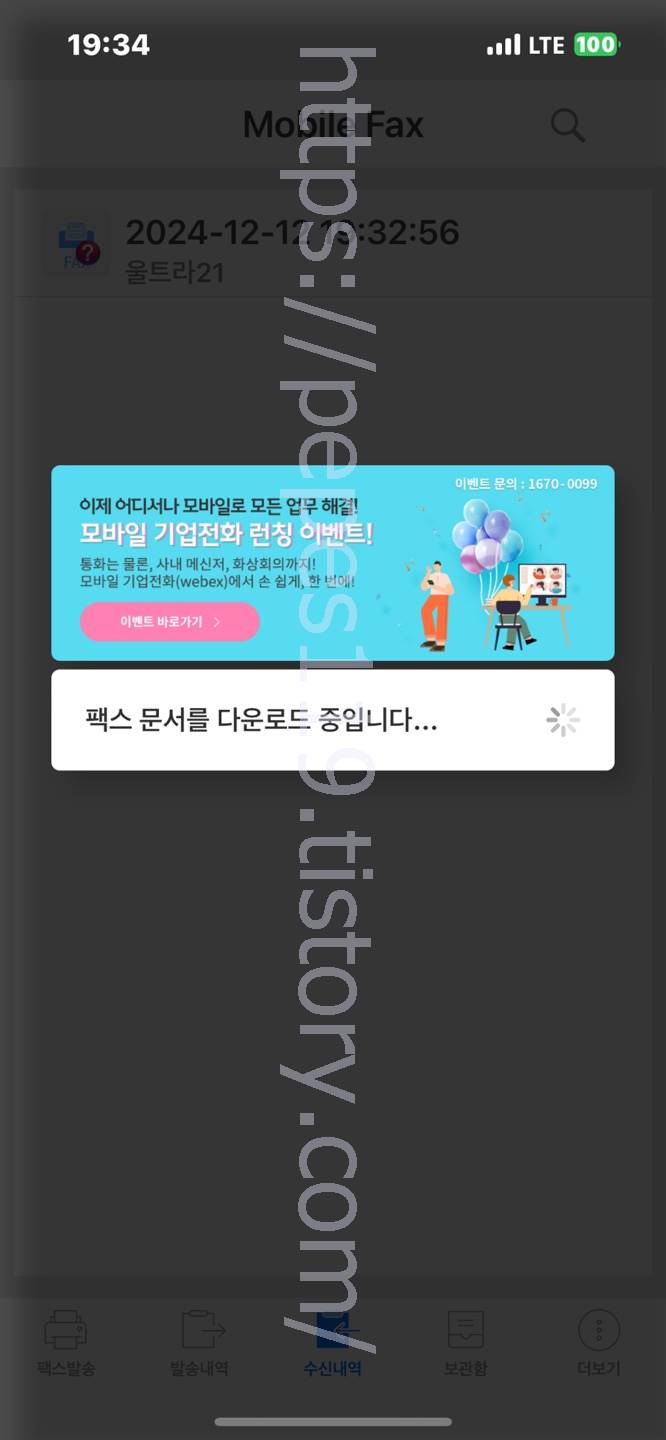
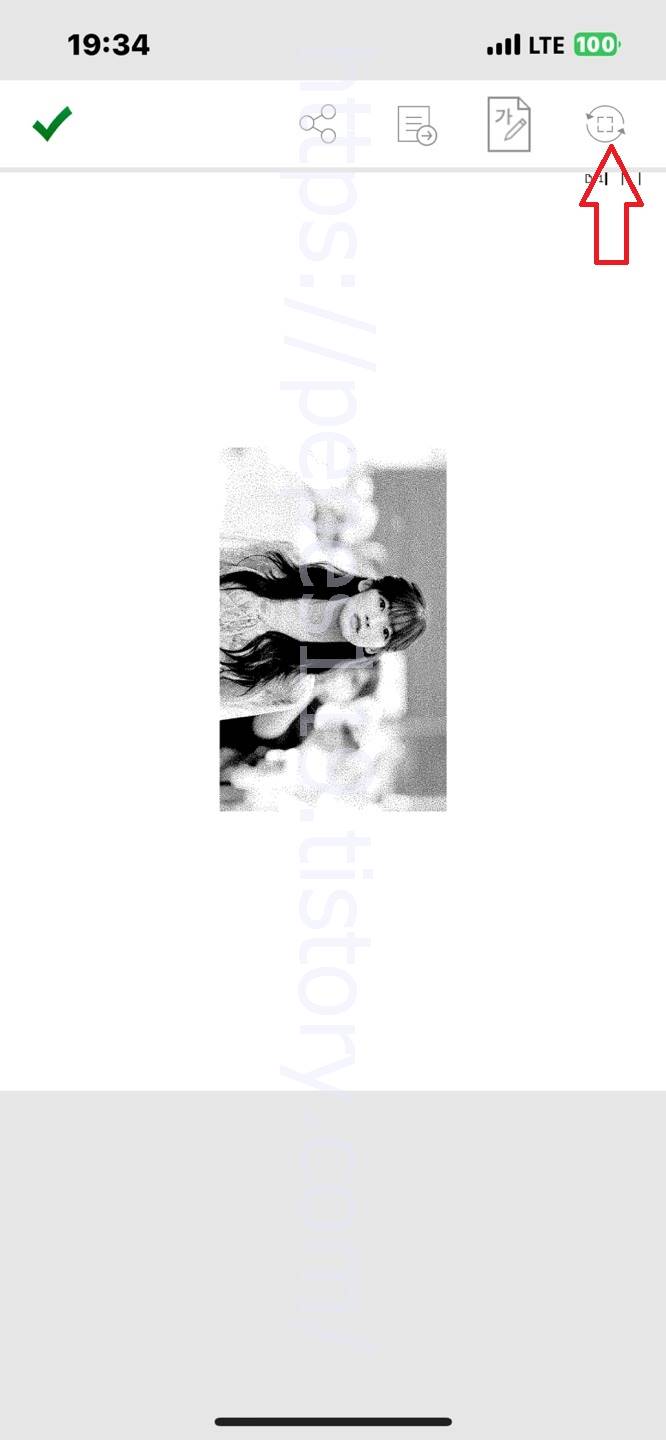
이런 방식으로 어렵지 않게 확인이 가능하며 방향이 돌려져 있다면 우측 상단 방양 회전 버튼을 눌러 확인할 수 있습니다. 그럼 여기까지 포스팅을 마치며 삼성 핸드폰으로 팩스 보내기 팩스 앱 사진 보내는법 받기에 대하여 간단하게 알아보는 시간이었습니다.
'IT정보' 카테고리의 다른 글
| 구글 계정 만들기 인증 없이 구글 깡통 계정 2개 새로 만들기 (0) | 2024.12.12 |
|---|---|
| 삼성 핸드폰이 뜨거워지는 현상 핸드폰 발열 원인 뜨거워지는 이유 뜨거워요 (0) | 2024.12.12 |
| 엘지 세탁기 건조기 일체형 드럼 건조 세탁기 겸용 LG 워시타워 추천 W20WHN (1) | 2024.12.12 |
| 삼성 스마트워치 카카오톡 설치 카톡 다운로드 방법 (0) | 2024.12.12 |
| 삼성 갤럭시워치 앱 삭제 어플 제거 삼성 스마트워치 앱 지우기 (0) | 2024.12.12 |

